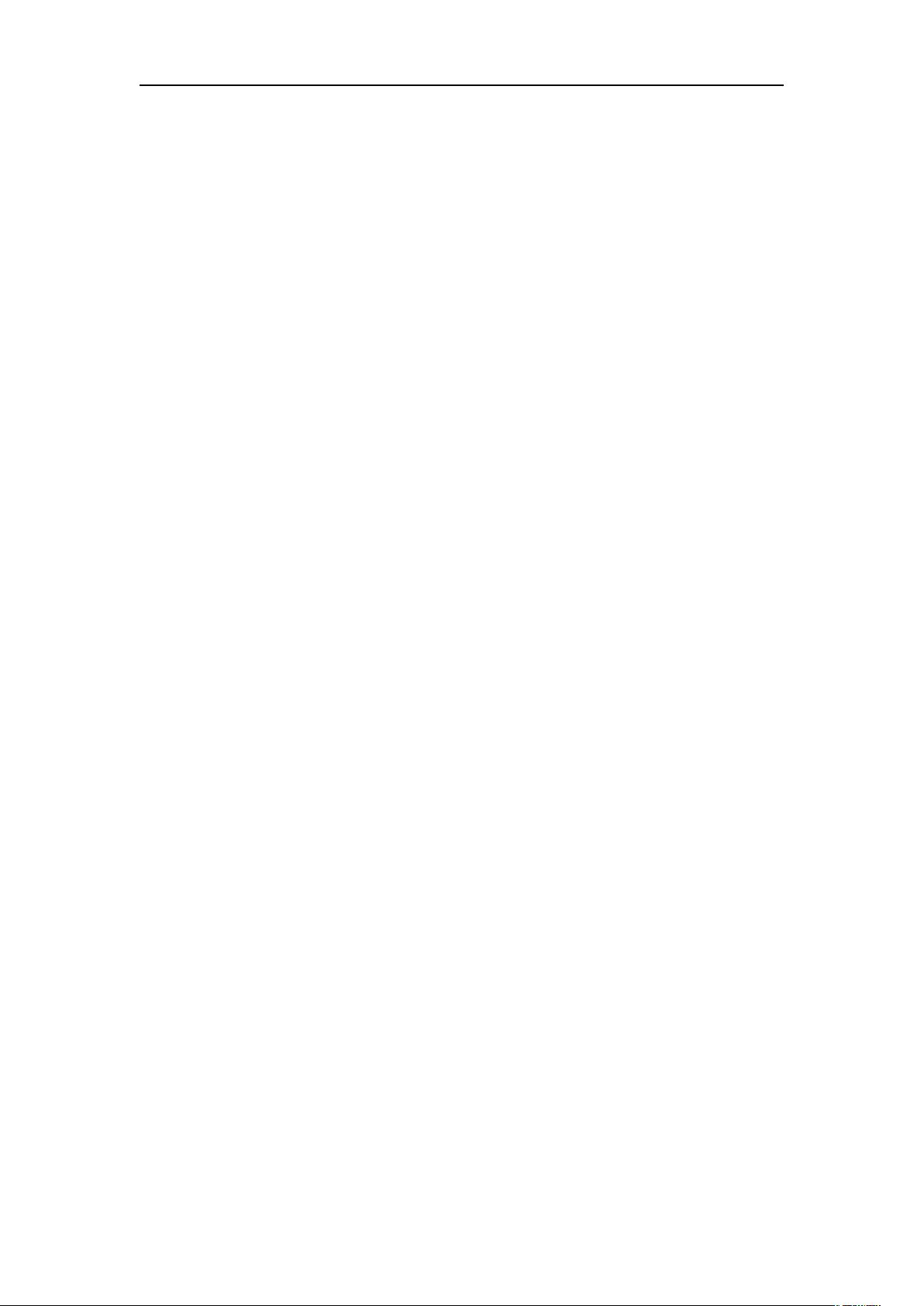JeeSite开源框架开发与配置指南
"JeeSite 是一个免费开源的企业信息管理系统基础框架,由ThinkGem开发并维护。本开发配置说明提供了详细的步骤,帮助开发者快速搭建和配置JeeSite项目。"
在JeeSite的开发配置中,首先需要进行的是**准备工作**。这包括安装**JDK1.6**,你可以从指定的下载路径获取。安装完JDK后,接着安装**Maven3.0**,用于管理项目的构建和依赖。在配置Maven后,你需要修改`pom.xml`文件中的`artifactId`,将其更改为你的项目名称,例如`<artifactId>jeesite_test</artifactId>`。
为了运行和调试项目,你需要运行**bin\eclipse.bat**脚本,这个过程可能会因为下载依赖项而耗时较长,但这是必要的步骤。
接下来是**导入项目**到开发环境。你需要安装**Eclipse** IDE,并下载并安装**Tomcat6**或**Tomcat7**作为应用服务器。在Eclipse中配置好JDK和Tomcat后,通过`File-->Import-->Existing Projects into Workspace`菜单导入JeeSite项目。
在数据库配置方面,你需要修改`src\main\resources\application.properties`文件中的**数据库设置参数**,并根据这些参数创建相应的数据库,确保数据库编码为**UTF-8**。如果你选择的是**Oracle**数据库,可以按照常规步骤进行。如果使用**SQL Server**,则需要注意在导入数据前删除`jeesite_data.xls`中每个工作表的`id`列,以避免特定错误。
为了导入表结构和演示数据,执行**bin\resresh-db\refresh-db.bat**脚本。这个脚本将处理数据库的初始化工作。
最后,进行**项目部署**。首先,你需要编译项目,然后将项目部署到配置好的Tomcat服务器上。在Tomcat的`Server.xml`文件中,找到`Connector`节点并添加`URIEncoding="UTF-8"`属性,以确保URL编码正确。启动Tomcat服务后,你可以在浏览器中输入项目的发布地址,例如`http://localhost:8080/your_project_name`,查看项目是否正常运行。
JeeSite框架提供了一个强大的基础,支持快速开发企业级应用。它集成了许多功能,如权限管理、工作流、报表等,使得开发者能够高效地构建复杂的信息管理系统。通过遵循上述配置步骤,你可以轻松地启动并运行JeeSite项目,进一步探索和利用其丰富的特性。
2015-08-27 上传
2018-08-15 上传
235 浏览量
2017-10-21 上传
2018-05-21 上传
2021-03-21 上传
2018-11-29 上传
quchengbo
- 粉丝: 5
- 资源: 20